Windows Insider Preview
日替わりデスクトップ壁紙「Windows スポットライト」に2つの新しいコマンド
右クリックメニューで次の写真へ切り替え
2025年10月21日 06:45
このコーナーでは、「Windows 11 Insider Preview」ビルドでテストされている最新のOS機能を紹介します。ただし、テストの結果、紹介した機能が製品版OSに搭載されないこともあります。あらかじめご留意ください。
「Windows スポットライト」(Windows Spotlight)は、世界中から美しい風景や建物、動植物の写真を集めたコレクションで、[個人用設定]-[背景]設定ページからデスクトップ壁紙やロック画面の背景として指定できる。
デスクトップ壁紙として「Windows スポットライト」を指定すると、コレクションに含まれる写真が日替わりでセットされ、デスクトップ隅に写真の詳細を調べるためのアイコンが表示される(Desktop Spotlight)。
これに加え、「Windows Insider Program」では新しい右クリックメニューがテスト中だ。デスクトップの何もないところでマウスを右クリックすると、次の2つのメニューコマンドにアクセスできる。
- Learn about this background/Explorer this image:Webブラウザーで写真の詳細を「Bing」検索する
- Next desktop image(次のデスクトップ背景):デスクトップ壁紙を「Windows スポットライト」の次の写真へ切り替える
とくに後者のコマンドは、現在の「Desktop Spotlight」仕様では利用できなくなっていたコマンドだ。提案された「Windows スポットライト」壁紙が気に入らない場合に役立ちそうだ。
これらのコマンドは、今年9月より「Windows 11 Insider Preview」ビルド(Dev/Beta)でテスト中。プレビュービルドを利用しているユーザーは試してみてほしい。

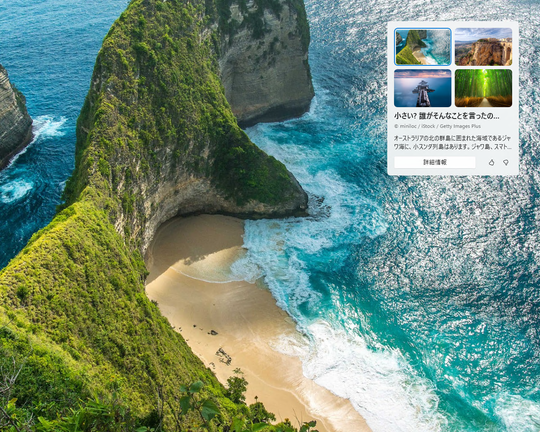

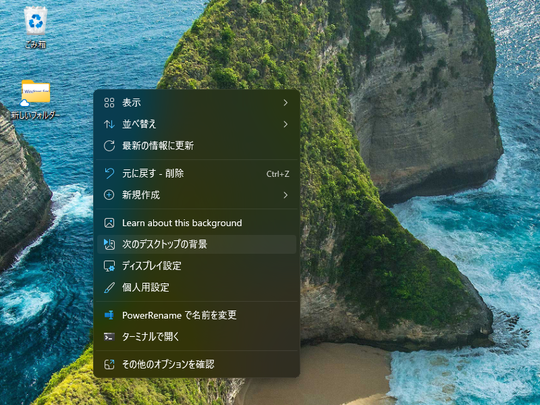
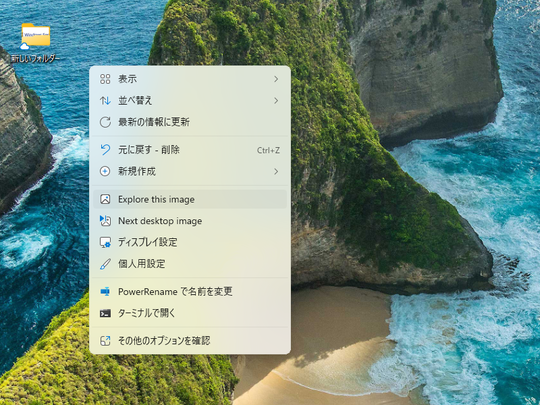













![【Amazon.co.jp限定】1冊ですべて身につくHTML & CSSとWebデザイン入門講座[第2版] (特典:「Webデザイナーのポートフォリオの作り方入門講座」データ配信) 製品画像:3位](https://m.media-amazon.com/images/I/51skMJ-OVcL._SL160_.jpg)






